2012年には、180点以上の「豆知識」を掲載しました。
1日1点ずつ紹介した豆知識をジャンル別にまとめて、数日に分けて紹介させていただきます。
1月3日は、iPhone/iPod touch/iPadの「メール」アプリに関連したものをまとめました。
「作成・編集」に関連したものと、「受信・管理」に関連したものに分類しています。
作成・編集
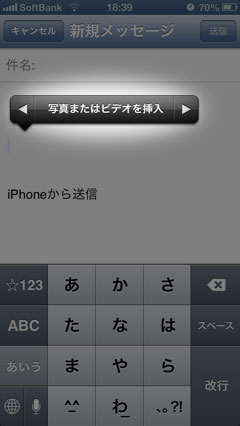
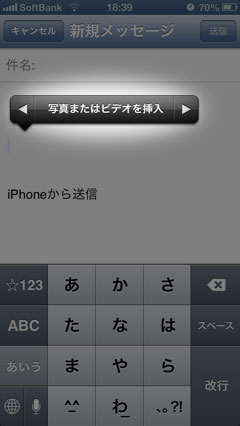
- メール編集画面から、写真を選んで添付する
- iOS 6では、メールの編集画面から写真ライブラリ内の写真・ビデオを選んで、添付できるようになりました。
- メールの署名「iPhoneから送信」を編集・削除する
- 自動で入る署名を、好きな文章に設定で変更できます。
- メールのテキストを、太字・斜体・下線付きに修飾する
- メール作成時に、テキストにボールド(太字)、イタリック(斜体)、アンダーライン(下線付き)の修飾を施すことができます。
- 送信先メールアドレスを、Cc欄・Bcc欄にドラッグして移動する
- 「宛先」欄に入力したメールアドレスは、ドラッグ&ドロップでCcまたはBcc欄に移動できます。
- 新規メール作成ボタン長押しで、保存してあるメールの下書きを開ける
- 新規メール作成ボタン(ペンのアイコン)をタッチし続けると、下書きに保存されているメールが開きます。
- Siriを使ったメールの作成時に、文中に笑顔の顔文字を入れる
- 件名と本文を入力する際に「笑顔」と伝えると、笑顔の顔文字「 :-) 」を文中に入れられます。
受信・管理
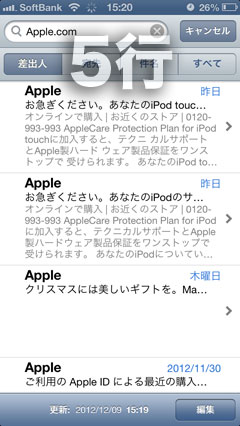
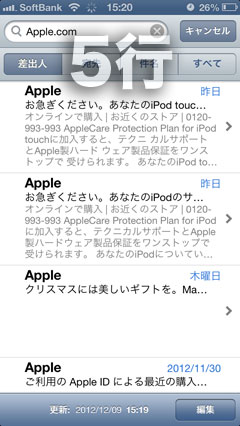
- メール一覧に表示される本文のプレビュー量を変更する
- プレビューの量を「なし」か、1行〜5行のあいだで調節できます。
- 画面を下に引っ張ってメールボックスを更新する
- 最上部を表示している時に画面を下にスワイプすると、受信ボックスが更新(再読み込み)されます。
- 大切なひとからのメールを見逃さないよう、区別して管理できる「VIP」機能
- 大切な人からのメールを特別扱いできる「VIP」機能が、iOS 6から搭載されています。
- メールにフラグを付ける・フラグ付きメールを管理する
- 重要なメールには「フラグ」マークをつけて目立たせることができます。iOS 6では、従来よりフラグを付けやすくなりました。

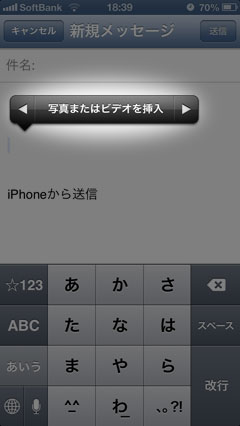
コメント